
- •Тема 1. Лекция №1. Информатика как единство науки и технологии – 1 час
- •История развития вычислительной техники
- •Основные понятия теории информации
- •I. Решение логических задач средствами алгебры логики
- •Тема 2. Основы дискретной математики. Лекция № 4. Как решать логические задачи? (1час)
- •Постановка задачи
- •Решение
- •Тема 3. Основные понятия архитектуры эвм.
- •Способы представления информации. Системы счисления
- •Правила перевода чисел из одной системы счисления в другую
- •Перевод чисел из одной системы счисления в другую с использованием полиномов.
- •Перевод из двоичной системы счисления в десятичную
- •Перевод чисел из одной системы счисления в другую с помощью деления целой части и умножения дробной части.
- •Перевод дробной части числа.
- •Тема 3. Основные понятия архитектуры эвм. Лекция № 6. Аппаратное и программное обеспечение (1 час) Аппаратные средства эвм
- •1 Основные устройства компьютера, их функции и взаимосвязь.
- •2 Внешняя память компьютера. Различные типы носителей информации, их характеристики (информационная емкость, быстродействие и т.Д.)
- •Обобщенная таблица «внешняя память эвм»
- •3 Магистрально-модульный принцип построения компьютера.
- •4 Основные характеристики компьютера (разрядность магистрали, объем оперативной и внешней памяти, тактовая частота и др.)
- •Программные средства эвм
- •Тема 3. Основные понятия архитектуры эвм. Лекции № 7-8 (2 часа). Способы представления информации в эвм. Системы счисления
- •Правила перевода чисел из одной системы счисления в другую
- •Перевод чисел из одной системы счисления в другую с использованием полиномов.
- •Перевод из двоичной системы счисления в десятичную
- •Перевод чисел из одной системы счисления в другую с помощью деления целой части и умножения дробной части.
- •Перевод дробной части числа.
- •Тема 4. Алгоритмические решение задач. Лекция №9. Алгоритмические решение задач, анализ алгоритмической сложности. ( 1 час) Алгоритмическая сложность задачи. Понятие сложности задач
- •2. Классификация задач по сложности
- •Способы записи алгоритма.
- •Основные алгоритмические конструкции
- •Тема 4. Алгоритмические решение задач. Лекция №10. Алгоритмы. Способы записи алгоритма. (1час) Понятие алгоритма. Свойства алгоритмов. Возможность автоматизации деятельности человека
- •Свойства алгоритма
- •Формы записи
- •Возможность автоматизации деятельности человека
- •Тема 4. Алгоритмические решение задач. Лекция №11. Блок-схемы, разработка алгоритма, примеры. (1час)
- •Задача на построение блок-схемы простого алгоритма, записанного на естественном языке.
- •Постановка задачи
- •Математическая модель
- •Технология решения
- •Постановка задачи
- •Модель решения
- •Язык ассемблера
- •Структурное программирование
- •Парадигмы программирования
- •Структурное программирование
- •Функциональное и логическое программирование
- •Объектно-ориентированное программирование
- •Тема 6. Основы операционных систем и сетей. Лекция №13. Программное обеспечение компьютера (1час)
- •Тема 6. Основы операционных систем и сетей. Лекция №14. Операционная система. Файловые системы семейства Windows. (1час)
- •Управление работой операционных систем Обзор команд управления
- •Операционные системы семейства ms-dos
- •Операционные системы семейства windows-9х
- •Тема 6. Основы операционных систем и сетей. Лекция №15. Текстовый редактор. Назначение и основные функции. (1час)
- •Основные функции
- •Тема 6. Основы операционных систем и сетей. Лекция №16. Создание математических формул (1час)
- •Цель работы:
- •2. Краткое введение в теоретическую часть.
- •Тема 6. Основы операционных систем и сетей. Лекция №17. Электронные таблицы. Назначение и основные функции. (1час)
- •Области применения электронных таблиц
- •Основные функции электронных таблиц
- •Преимущества использования эт при решении задач
- •Cостав электронной таблицы
- •Модель ячейки
- •Тема 6. Основы операционных систем и сетей. Лекция №18. Мастер функций. Текстовые функции. (1час) Мастер функций. Текстовые функции.
- •1. Цель.
- •3. Задания:
- •Список сотрудников
- •4. Методические указания:
- •5. Контрольные вопросы:
- •Тема 6. Основы операционных систем и сетей. Лекция №19. Excel_ Исследование мастера функций_ Логическая функция_ Если (1час) Тема Excel_ Исследование мастера функций_ Логическая функция_ Если
- •1. Цель работы:
- •2. Теоретические основы:
- •3. Задание.
- •4. Методические указания.
- •5. Контрольные вопросы.
- •Тема 6. Основы операционных систем и сетей. Лекция №20. Базы данных. Назначение и основные функции (1час)
- •Контрольные вопросы
- •Тема 6. Основы операционных систем и сетей. Лекция №22 Microsoft Access. Запросы (1час)
- •1 Теоретическая часть
- •1.1 Основные сведения о запросах
- •1.2.1 Запросы на выборку и их использование
- •1.2.2 Запросы с параметрами и их использование
- •1.2.3 Перекрестные запросы и их использование
- •1.2.4 Запросы на изменение и их использование
- •2. Создание запроса
- •3. Практическая часть
- •3.1 Создание простого запроса на выборку с помощью мастера
- •2.2 Создание простого запроса на выборку самостоятельно в режиме конструктора.
- •Тема 6. Основы операционных систем и сетей. Лекция №23. Access_ Поиск и отбор данных (2час) Тема Access_ Поиск и отбор данных
- •Цель. Ознакомление с командами поиска, фильтрации и сортировки. Применение и разработка фильтров для объектов ms Access. Простой поиск
- •Сортировка записей по одному полю
- •Обычный фильтр
- •Расширенный фильтр
- •1.1 Общие сведения о формах
- •1.2 Разделы формы
- •1.3 Создание формы
- •1.4 Общие сведения об элементах управления
- •2 Практическая часть
- •2.1 Создание формы для ввода данных.
- •3 Контрольные вопросы.
- •Тема 7. Графика и интернет. Лекция №25 Internet. Сeти (2час)
- •Internet. Сети.
- •Характеристики процессоров
- •Тема 7. Графика и интернет. Лекция № Архиваторы. Антивирусные программы (1час)
- •Архиватор zip (pkzip, pkunzip, zip2exe, pkzipfix)
- •Архиватор arj
- •Архиватор rar.
- •Компьютерные вирусы.
- •Классификация компьютерных вирусов
Тема 6. Основы операционных систем и сетей. Лекция №14. Операционная система. Файловые системы семейства Windows. (1час)
Файлы (тип, имя, местоположение). Файловая система. Основные операции с файлами
Файл –– поименованная совокупность данных на внешнем носителе.
Система хранения и передачи информации в виде файлов –– файловая система. Каждая операционная система реализует свою собственную файловую систему. Однако все они имеют много общего.
Все, что хранится в компьютере — все программы, вся документы, созданные в текстовых, графических, звуковых редакторах, электронных таблицах, базах данных и т.д. — хранится в виде файлов.
Чтобы различать их, каждый файл имеет собственное имя. Имя дается файлу пользователем при сохранении информации.
Имя файла состоит из двух частей: собственно имени (filename) и расширения (extension), которое начинается с точки.
Расширение имени файла является необязательным. Оно показывает какая информация храниться в файле. Расширение задает либо сам пользователь, либо программа, порождающая файл. Так, программа текстового процессора Microsoft Word автоматически добавляет к имени файла расширение .doc, программы для создания иллюстраций Paintbrush сохраняют рисунки с расширением .bmp, расширение .txt говорит о том, что это файл в кодах ASCII и так далее. Некоторые расширения используют как стандартные и называют типом файла. Примеры типов файлов:
.ТХТ , .DOC, .WRI — текстовый файл;
. PCX, .BMP, .JPG, .TIF –– графический файл;
. MP3, .WAV, .MID –– звуковые файлы;
.DBF, — файл базы данных;
.BAS — файл с программой на языке программирования Бейсик;
.PAS —файл с программой на языке программирования Паскаль и т. д.
Существует три особых типа файлов:
.СОМ — командные файлы (com-файлы, от command — команда),
.ЕХЕ — исполняемые файлы (ехе-файлы, от executable — выполняемый),
.ВАТ —пакетные файлы (bat-файлы, от batch — пакет).
Файлы с такими расширениями ОС воспринимает как программы, которые можно запустить на исполнение. Эти расширения говорят машине, что содержимое этих файлов надо интерпретировать как команды для компьютера. Файлы с любыми другими расширениями ОС в качестве программ не признает.
В качестве имени файла Вы можете выбрать любое сочетание символов, по которому впоследствии сможете легко найти файл. В именах файлов нельзя использовать имена устройств –– это зарезервированные, служебные слова. Зарезервированные имена следующие:
A: , B:, C: и т.д. –– имена дисководов;
LPT1, LPT2, LPT3 или PRN –– параллельные порты
AUX или СОМ1, COM2, COM3 –– последовательные порты,
NUL - фиктивное устройство,
CON - консоль (клавиатура и дисплей),
CLOC$ - часы реального времени.
В настоящее время на компьютере можно встретить два способа образования имен файлов. Это традиционный формат «8.3» и так называемые «длинные имена» файлов, применяемые в новых операционных системах (Windows 95, Windows NT). Имена файлов в формате «8.3» и «длинные имена» различаются по строению и допустимым символам.
Формат «8.3»
Имя файла (filename) имеет длину от 1 до 8 символов, а расширение имени файла (extension) состоит из точки, за которой следуют от нуля до трех символов (т.е. расширение может отсутствовать). Поэтому этот формат стали называть форматом «8.3». Вы можете набирать имя файла как на нижнем, так и на верхнем регистре клавиатуры: компьютер не различает регистры в имени файлов этого формата.
В имени файла можно использовать любые символы из следующих: символы А...Z, а...z, цифры 0... 9, а также следующие символы: подчеркивания _, знак ^, знак доллара $, тильду ~, восклицательный знак !, знак #, знак процента%, амперсанда &, тире —, фигурных и круглых скобок () {}, знак @, апострофы''.
Имена файлов не должны содержать пробелы, запятые, точки (кроме точки, отделяющей расширение имени файла). Обычной ошибкой является задание имени файла из русских букв. Иногда программа позволяет создать такой файл, с некоторыми возможна даже работа (например, загрузка в текстовый редактор и последующая правка). Но бывают случаи, когда, создав подобный файл, Вы затем даже не можете удалить его стандартными средствами.
«Длинные имена» файлов
В качестве имени файла в Windows'95 и Windows NT можно использовать любое сочетание символов длиной до 255 знаков, в том числе и пробелы. Поскольку в имени файла можно употреблять точки, то расширением имени файла будут называться символы справа от последней точки. Расширение имени также может быть любой длины (в пределах общего лимита — 255 символов).
В написании «длинных имен» различаются прописные и строчные символы в имени файла (каталога); т.е. двум разным файлам можно дать имена «File.doc» и «FilE.doc».
В именах можно использовать русскоязычные символы, но нельзя применять следующие знаки: \ /:*?"<> |
С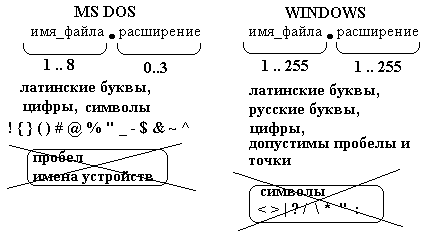 уществуют
специальные правила, позволяющие
операционным системам и программам,
использующим стандартные имена в формате
«8.3», понимать и работать с файлами,
имеющими длинные имена.
уществуют
специальные правила, позволяющие
операционным системам и программам,
использующим стандартные имена в формате
«8.3», понимать и работать с файлами,
имеющими длинные имена.
Рис. 6.1. Схема имяобразования файлов.
Обычно файловая система ПК содержит большое количество файлов. Для быстрого поиска файла их часто объединяют в каталоги (папки). Каталоги файлов позволяют логически структурировать, упорядочить дисковое пространство.
Каталог (directory — директория) — это специальная область диска, в которой записываются имена файлов. Каталог содержит список имен файлов, сведения об их размерах, дате и времени создания. В любом каталоге (папке) аналогично можно создавать новые каталоги (папки), тогда говорят, что они являются подчиненными каталогами (подкаталогами). Тем самым на диске может быть создана система каталогов (папок), которая имеет иерархическую, древовидную структуру. Примеры такого рода деревьев приведены на рисунке 6.2. Структура дерева каталогов (папок) объясняет происхождение названия для корневого каталога.
Р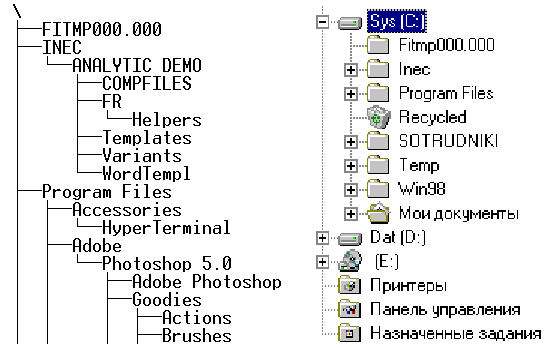 ис.
6.2. Дерево каталогов.
ис.
6.2. Дерево каталогов.
При такой сложной структуре файлов на диске для указания файла уже недостаточно задать только его имя: одноименные (и притом различные по содержанию) файлы могут фигурировать в нескольких каталогах. Для точной идентификации файла необходимо, кроме имени, указать его местоположение — цепочку подчиненных каталогов. Такая цепочка называется маршрутом, или путем (path), по файловой системе.
Имена каталогов (папок) образуются по тем же правилам, что и имена файлов.
Полное имя файла
Имя файла с указанием пути называется полным именем файла. Полное имя файла имеет следующий вид :
Дисковод:\путь\имя_файла.расширение
Полное имя файла полностью специфицирует, с каким файлом Вы хотите работать.
Полное имя файла должно быть уникальным.
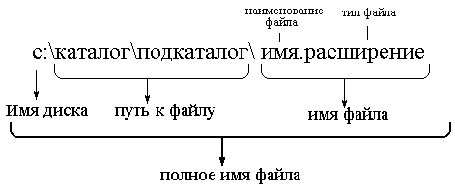
Рис. 6.3. Схема полного имени файла
Общие принципы работы с файлами
При работе с файлами различают следующие основные операции:
o запуск и автоматическое исполнение файлов-программ;
o создание файла
o ускоренный поиск файлов;
o копирование файлов,
o перенос файлов,
o переименование,
o удаление и др.
При большом числе файлов на современных долговременных компьютерных носителях широко используется операция ускоренного (автоматического) поиска файла по его имени.
Операции копирования, переноса, переименования, удаления файлов используются при создании, хранении и обновлении информационных ресурсов компьютера.
При копировании создается новый файл, точная копия исходного. Имя файла при копировании обычно сохраняется, поэтому копируют файлы из одного каталога (каталога-источника) в другой (каталог-приемник). Каталог-источник и каталог-приемник могут располагаться на разных дисках.
При переносе файл перемещается из каталога-источника в каталог-приемник без оставления копии.
ОС и системные оболочки предоставляют возможность работы (копирование, перенос) не только с каждым отдельным файлом, но и с группами файлов. Для групп файлов используются условные имена, которые называют шаблонами (масками).
Шаблон имени файла — это условное имя, которое образуется с помощью символа * (звездочка) или символа ? (вопросительный знак). Использование шаблона имени файла значительно ускоряет операции поиска файлов, позволяет проводить операции копирования и переноса сразу с целой группой файлов.
Символ * обозначает любое число любых допустимых символов в имени файла или в расширении имени файла, может полностью заменять имя файла и расширение имени, но может использоваться не более одного раза в условном имени и в его расширении.
Символ ? обозначает любой одиночный символ в имени или типе или отсутствие символа в имени файла или в расширении имени файла.
Примеры шаблонов:
PO*.S* — все файлы с именами, начинающимися на РО, и расширениями, начинающимися на S;
*C.RT*—все файлы с именами, заканчивающимися на С, и расширениями, начинающимися на RT.
*.BAS—все файлы с расширением .BAS;
PR*. * — все файлы с именами, начинающимися с PR;
* .ЕХЕ — все файлы типа ЕХЕ;
*.* — все файлы текущего каталога;
???.BAS — все файлы типа BAS с не более, чем трехбуквенными именами;
А?.* — все файлы, имена которых начинаются с А и состоят из одной или двух букв.
РАБОТА С ФАЙЛАМИ
|
|
MS DOS |
WINDOWS |
Norton Commander |
|
Создание текстового файла |
COPY CON имя файла |
|
SHIFT +F4 |
|
Запуск и автоматическое исполнение файлов-программ |
Набрать в командной строке имя исполняемого файла (с расширением .сом, .exe, .bat). Расширение можно не указывать |
1. Выделить имя файла 2. Запустить щелчком мыши или клавишей ENTER |
Установить курсор на имя файла и нажать клавишу ввода |
|
Ускоренный поиск файлов |
DIR <имя файла> |
ФАЙЛ / ПОИСК ФАЙЛА |
|
|
Копирование файлов |
COPY <откуда, что> <куда> |
|
|
|
Перенос файлов |
MOVE <откуда, что> <куда> |
|
|
|
Переименование |
REN <старое имя> <новое имя> |
|
|
|
Удаление |
DEL <имя файла> |
|
|
Файловая система определяет принципы хранения данных на физическом носителе. Например, файловая система определяет, как должны сохраняться данные файла, какая информация (например, имя, дата создания и т.п.) о файле должна храниться и каким образом. Формат хранения данных определяет основные характеристики файловой системы. При рассмотрении характеристик файловых систем важным понятием является понятие кластера. Кластер - это минимальный блок данных, размещаемый на носителе. Файловая система использует кластеры для более эффективного управления дисковым пространством. Размер кластера всегда кратен размеру сектора диска. Потенциальный недостаток кластеров большого размера - это менее эффективное использование дискового пространства, поскольку данные одного файла и каталога всегда выделяется целое число кластеров. Например, если размер кластера составляет 32 Кб, то файл размером 100 байт все равно займет на диске 32 Кб. В настоящее время существует большое количество файловых систем, отличающихся друг от друга целевым использованием (например, ориентацией только на конкретный вид носителей) и различными характеристиками. В Windows XP, также как и в Windows Server 2003, поддерживаются следующие файловые системы:
-
FAT (File Allocation Table) - файловая система, разработанная для MS-DOS и являющаяся основной для Windows 3.x и 9x. Windows XP и Windows Server 2003 поддерживают три разновидности FAT: FAT12, FAT16 и FAT32. Первые две обеспечивают совместимость со старыми ОС Microsoft. Кроме того, FAT12 используется как формат хранения данных на гибких дисках. FAT 32 - модифицированная версия FAT, используемая в Windows 95 OSR2, Windows 98 и Windows Millennium.
-
NTFS (Windows NT file system) - файловая система, разработанная специально для Windows NT и унаследованная Windows 2000, Windows XP, Windows 2003. CDFS (Compact Disk File System) - файловая система компакт-дисков. UDF (Universal Disk Format) - универсальный формат дисков, используемый современными магнитооптическими накопителями и, прежде всего, технологией DVD.
У каждой системы есть свои полезные свойства, но возможности защиты и аудита систем различны. На выбор файловой системы оказывают влияние следующие факторы: цель, для которой предполагается использовать компьютер, аппаратная платформа, количество жестких дисков и их объем, требования к безопасности, используемые в системе приложения. Файловые системы FAT12 и FAT16. Файловая система FAT (File Allocation Table) получила свое имя в соответствии с названием метода организации данных - таблицы распределения файлов. FAT (или FAT16) первоначально была ориентирована на небольшие диски и простые структуры каталога. Затем ее усовершенствовали для обеспечения работы с большими дисками и мощными персональными компьютерами. Windows XP и Windows Server 2003 поддерживают файловую систему FAT по трем причинам:
-
для возможности обновления операционной системы с прежних версий Windows;
-
для совместимости с другими операционными системами при многовариантной загрузке;
-
как формат гибких дисков.
В название каждой версии FAT входит число, которое указывает разрядность, применяемую для идентификации кластеров на диске. 12-разрядный идентификатор кластеров в FAT12 ограничивает размер дискового раздела 212 (4096) кластерами. В Windows используются кластеры размером от 512 байт до 8 Кб, так что размер тома FAT12 ограничен 32 Мб. Поэтому Windows использует FAT12 как формат 5,25- и 3,5-дюймовых дискет, способных хранить до 1,44 Мб данных. FAT16 - за счет 16-разрядных идентификаторов кластеров - может адресовать до 216 (65 536) кластеров. В Windows размер кластера FAT16 варьируется от 512 байт до 64 Кб, поэтому размер тома FАТ16 ограничен 4 Гб. Размер кластеров, используемых Windows, зависит от размера тома. Размеры кластеров в FAT16 по умолчанию (в Windows)
|
Размер тома (Мб) |
Размер кластера |
|
0-32 |
512 байт |
|
33-64 |
1 Кб |
|
65-128 |
2 Кб |
|
129-256 |
4 Кб |
|
257-511 |
8 Кб |
|
512-1023 |
16 Кб |
|
1024-2047 |
32Кб |
|
2048-4095 |
64Кб |
Файловая система FAT не обеспечивает функций защиты данных и автоматического восстановления. Поэтому она используется, только если альтернативной системой на компьютере является MS-DOS или Windows 95/98, а также для передачи данных на гибких дисках. В остальном использовать FAT не рекомендуется. Файловая система FAT32. Модифицированная версия FAT - FAT32 - позволяет создавать разделы большие, чем в FAT16, и применять кластеры меньшего размера, что приводит к более эффективному использованию дискового пространства. Впервые FAT32 появилась в Windows 95 OSR2. Она также поддерживается в Windows 98 и Windows Millennium. FAT32 использует 32-разрядные идентификаторы кластеров, но при этом резервирует старшие 4 бита, так что эффективный размер идентификатора кластера составляет 28 бит. Поскольку максимальный размер кластеров FAT32 равен 32 Кб, теоретически FAT32 может работать с 8-терабайтными томами. Однако реализация FAT32 в Windows XP / Windows 2003 не позволяет создавать тома, превышающие 32 Гб, но ОС может задействовать существующие тома FAT32 любого размера. Размер кластеров на томах FAT32 (по умолчанию)
|
Размер раздела |
Размер кластера (Кб) |
|
От 32 Мб до 8 Гб |
4 |
|
8-16 Гб |
8 |
|
16-32 Гб |
16 |
|
32Гб |
32 |
Помимо большего предельного числа кластеров преимуществом FAT32 перед FAT12 и FAT16 является следующее:
-
место хранения корневого каталога FAT32 не ограничено предопределенной областью тома, поэтому его размер не ограничен;
-
для большей надежности FAT32 хранит вторую копию загрузочного сектора.
Файловая система NTFS. Файловая система NTFS - наиболее надежная система, специально разработанная для Windows NT и усовершенствованная в более поздних версиях Windows. NTFS использует 64-разрядные индексы кластеров. Это позволяет NTFS адресовать тома размером до 1б экзабайт (1б миллиардов Гб). Однако Windows XP ограничивает размеры томов NTFS до значений, при которых возможна адресация 32-разрядными кластерами, т. е. до 128 Тб (с использованием кластеров по 64 Кб). Размер кластеров на томах NTFS:
|
Размер раздела |
Размер кластера |
|
512 Мб и менее |
512 байт |
|
513 - 1024 Мб |
1 Кб |
|
1025 -2048 Мб |
2 Кб |
|
более 2048 Мб (2 Гб) |
4 Кб |
Одно из важнейших свойств NTFS - восстанавливаемость. При неожиданном сбое системы информация о структуре папок и файлов на томе FAT может быть утеряна. NTFS протоколирует все вносимые изменения. Это позволяет избежать разрушения данных о структуре тома (Однако при этом данные файлов в некоторых случаях могут быть утеряны). Благодаря возможности шифровать файлы и папки, и устанавливать запрет на доступ к ним использование файловой системы NTFS повышает безопасность компьютера. NTFS поддерживает ряд дополнительных, по сравнению с FAT возможностей. Основные из них перечислены ниже:
-
защита файлов и каталогов
-
сжатие файлов
-
поддержка многопоточных файлов
-
отслеживание связей
-
дисковые квоты
-
шифрование
-
точки повторной обработки
-
точки соединения
-
теневые копии
Операционная система (назначение, состав, загрузка).
Основой работы любого компьютера является принцип программного управления. Этот принцип заключается в том, что решение поставленной задачи реализуется в полном соответствии с программой, которая заранее составлена и введена в его память. Связующим звеном между человеком и компьютером выступают программы самого различного уровня сложности, которые все вместе образуют программное обеспечение компьютера. Частью программного обеспечения, наиболее тесно взаимодействующей с аппаратной частью машин, являются операционные системы.
Термин "операционная система" имеет двоякое значение: под ним понимают как весь комплекс программ, входящих в программное обеспечение, включая управляющие программы, трансляторы, системы отладки и т. д., так и систему программ, связанную только с распределением ресурсов и организацией вычислительного процесса.
Операционная система играет роль посредника между пользователем, программами и оборудованием компьютера. Она обеспечивает возможность запуска программ, поддерживает работоспособности устройств, предоставляет средства проверки и настройки различных компонентов. Чем гибче операционная система, тем больше возможностей она предоставляет, тем удобнее работать с компьютером.
Операционная система (ОС) — это комплекс (набор) программ, который обеспечивает взаимодействие всех устройств ЭВМ и позволяет пользователю осуществлять общее управление ЭВМ.
Главное назначение ОС — управление ресурсами. Основные ресурсы ПК: процессор, память, устройства ввода/вывода, данные. ОС реализует много различных функций, в том числе:
· определяет интерфейс (средство связи) пользователя;
· обеспечивает разделение аппаратных ресурсов между пользователями;
· дает возможность работать с общими данными в режиме коллективного пользования;
· планирует доступ пользователей к общим ресурсам;
· обеспечивает эффективное выполнение операций ввода— вывода;
· осуществляет восстановление информации вычислительного процесса в случае ошибок.
Любая операционная система (ОС) работает в режиме диалога с пользователем. Пользователь вводит команду с помощью устройств ввода. ОС команду выполняет или выводит на экран сообщение о причине, по которой выполнение команды невозможно. После этого ОС ждет других команд пользователя. Способ общения часто называют интерфейсом.
Развитие операционных систем всегда следовало за развитием аппаратуры. Операционные системы адаптировались и изменялись в течение ряда лет в соответствии со многими изменениями в количестве, качестве и существе ресурсов, которыми они должны управлять, и услуг, которые они должны оказывать.
Операционные системы, подобно аппаратуре компьютеров, на пути своего развития от поколения к поколению претерпели ряд радикальных изменений. Для аппаратных средств смена поколений связана с принципиальными изменениями в области электронных компонент:
I поколение — электронные лампы;
II поколение — транзисторы;
III поколение — интегральные микросхемы;
IV поколение — большие н сверхбольшие схемы.
Появление аппаратных средств нового поколения сопровождалось резким уменьшением стоимости, габаритов, потребляемой мощности, столь же резким повышением быстродействия и объемов памяти компьютеров.
Рассмотрим особенности отдельных поколений ОС, созданных с 40-х годов по настоящее время.
Нулевое поколение (40-е годы).
В первых вычислительных машинах ОС не было. Все программы писали непосредственно в машинных кодах.
Первое поколение (50-е годы).
Программирование велось на машинном языке конкретного типа компьютера. Каждый тип компьютера мог иметь свой оригинальный машинный язык. Для организации ввода и вывода использовались наборы простых процедур, которые можно рассматривать как прообраз команд операционной системы. Проблемы управления ресурсами вычислительной системы не было, поскольку запущенная на решение задача получала в свое распоряжение все ресурсы машины и после ее завершения все ресурсы передавались для решения следующей задачи.
Второе поколение (60-е годы).
Компьютеры второго поколения позволили применять алгоритмические языки, которые значительно упростили процесс программирования и работу на компьютере. Теперь программа была целиком направлена на описание алгоритма решения задачи, перестала зависеть от конкретного типа компьютера. Большинство компьютеров второго поколения работало в «пакетном» режиме. Появляются первые ОС, задача которых сводилась к тому, чтобы, получив от оператора сразу несколько программ пользователей, выполнить их одну за другой, устранив задержки при переходе от программы к программе.
ОС этого поколения представляли собой системы коллективного пользования с мультипрограммным режимом работы и/или системы мультипроцессорного типа («мульти» — множественность, многократность).
Для управления технологическими процессами на производстве начали применяться системы реального времени, которые обеспечивали немедленную реакцию на предусмотренные события.
Третье поколение (середина 60-х — середина 70-х годов).
Начало шестидесятых годов ознаменовалось тем, что фирмы-разработчики вычислительной аппаратуры стали включать в комплект поставок базовые операционные системы. То есть аппаратное и программное обеспечение стало поставляться в комплексе.
Появились первые операционные системы «с разделением времени». В этих системах несколько пользовательских программ одновременно загружаются в оперативную память ЭВМ, а центральный процессор быстро переключается с одной задачи на другую.
ОС третьего поколения, разработанные для обеспечения работы семейства компьютеров SYSTEM/360 (IBM) и машин серии ЕС, были многорежимными. Некоторые из них обеспечивали работу сразу во всех известных режимах: пакетную обработку; разделение времени.
Появление микропроцессоров создавало условия для разработки персонального компьютера. С их появлением возникли новые проблемы и у разработчиков ОС, т. к. необходимо было уместить широкую по набору выполняемых функций ОС, в гораздо меньший объем памяти персональных машин. В этих целях функции ОС были «разделены». Наиболее часто используемые программы помещаются в «ядро» системы, и они постоянно находятся в оперативной памяти машины, менее используемые программы или утилиты размещаются на внешнем запоминающем устройстве (диске) и вызываются в оперативную память (ОЗУ) по мере необходимости.
В отличие от “железа” поколений ЭВМ, когда каждое новое поколение полностью вытесняло предыдущее, новое поколение ОС улучшало и расширяло возможности предыдущего.
В настоящее время существует очень большое количество операционных систем, сильно отличающихся друг от друга. Существуют различные критерии (признаки), по которым различают операционные системы. Каждый из признаков важен, и каждый из них не зависит от других признаков.
Операционные системы можно разделить по следующим признакам:
• По количеству процессоров;
• однопроцессорные (Dos, Windows 9x).
• многопроцессорные (Windows NT, OS/2, QNX, Linux, BeOS,…).
• По количеству пользователей:
• однопользовательские (Dos, Windows NT, OS/2, Windows 95, BeOS).
• многопользовательские (Windows NT Terminal Edition, Linux,…).
• По наличию многозадачности:
· однозадачные (DOS)
· пакетная обработка в режиме последовательного решения
· многозадачные (Windows 95, Windows NT, Linux, OS/2, QNX, BeOS,…).
• По типу многозадачности:
• реального времени (QNX, RTLinux,…).
• с разделением времени :
- с неприоритетной многозадачностью (Windows 1.0 — Windows 3.11.)
- с npиopитетной многозадачностью (Windows[95—98], Windows NT)
- с вытесняющей многозадачностью (OS/2)
Многопроцессорная система - вычислительная система, состоящая из двух или большего количества взаимосвязанных процессоров, работающих с общей памятью, и управляемая общей операционной системой. В мультипроцессорной системе единый вычислительный комплекс содержит несколько процессоров, что повышает его вычислительную мощность.
Многозадачные (мультипрограмные) операционные системы.
Принципиальным отличием многозадачной операционной системы является совместное, пусть и поочередное, использование ресурсов компьютера программными приложениями. В мультипрограммных системах несколько программ пользователей находятся в основной памяти компьютера, а центральный процессор быстро переключается с задачи на задачу.
Операционная система может быть, любого типа многозадачности вне зависимости от того, на какое количество пользователей она расcчитана и какое количество процессоров она способна поддерживать. Поэтому вполне естественно существование нескольких, принципиально различных классификаций операционных систем.
Очевидно, что любая многопользовательская ОС является одновременно многозадачной.
Структуру ОС составляют следующие модули:
· программа начальной загрузки (загрузчик) –– загружает основную часть ОС в память. Программа начальной загрузки всегда размещается на внешнем носителе (винчестер, дискета)
· базовый модуль (ядро ОС) — управляет работой программ и файловой системой, обеспечивает доступ к ней и обмен файлами между периферийными устройствами;
· командный процессор — расшифровывает и исполняет команды пользователя;
· драйверы периферийных устройств — программно обеспечивают согласованность работы этих устройств с процессором (каждое периферийное устройство обрабатывает информацию по-разному и в различном темпе);
· дополнительные сервисные программы (утилиты) — делают удобным и многосторонним процесс общения пользователя с компьютером.
ЗАМЕЧАНИЕ. Состав разных операционных систем может несколько отличаться от приведенного. Например, утилиты могут и не входить в состав ОС, функции командного процессора могут быть распределены между несколькими модулями и т.д.
Загрузка ОС.
Известно, что программы для выполнения — и, следовательно, файлы ОС — должны находиться в оперативной памяти (ОЗУ). Чтобы произвести запись ОС в ОЗУ, необходимо выполнить программу загрузки, которая включает в себя несколько этапов.
Первый этап загрузки ОС.
В системном блоке компьютера находится постоянное запоминающее устройство (ПЗУ, постоянная память, ROM — Read Only Memory — память с доступом только для чтения), в котором содержатся программы тестирования основных устройств компьютера и первого этапа загрузки ОС. Они начинают выполняться с первым импульсом тока при включении компьютера (это возможно, поскольку информация в ROM хранится в виде электронных схем, что допускает ее сохранение и после выключения питания компьютера, то есть она обладает свойством энергонезависимости). На этом этапе процессор обращается к диску и проверяет наличие на определенном месте небольшой программы-загрузчика. Если эта программа обнаружена, то она считывается в ОЗУ и ей передается управление.
Второй этап загрузки ОС.
Программа-загрузчик, в свою очередь, ищет на диске базовый модуль ОС, переписывает его в память и передает ему управление.
Третий этап загрузки ОС.
В состав базового модуля входит основной загрузчик, который ищет остальные модули ОС и считывает их в ОЗУ.
После окончания загрузки ОС компьютер готов к работе с пользователем в диалоговом режиме.
Заметим, что в оперативной памяти во время работы компьютера обязательно должно находиться ядро ОС. Загружать в оперативную память все файлы ОС одновременно нет необходимости. Драйверы, утилиты могут подгружаться в ОЗУ по мере необходимости, что позволяет уменьшать объем оперативной памяти, отводимый под системное программное обеспечение.
Существует несколько наиболее распространенных ОС, каждая из которых ориентирована на определенную разрядность процессора (количество битов информации, обрабатываемых им за один такт), тип процессора (вернее, компьютер определенной фирмы), а также емкость ОЗУ. По мере расширения возможностей компьютера (увеличение объемов оперативной и внешней памяти, увеличение ресурсов процессора, наличие периферийных устройств различных типов и т.д.) требуются все более мощные и современные программные средства для использования этих ресурсов пользователями.
